So fügen Sie ein Kamera-Widget auf dem Samsung Galaxy hinzu

Mit dem One UI 6-Update können Benutzer Kamera-Widgets auf Samsung Galaxy-Telefonen hinzufügen, um sie nach Wunsch anzupassen.
Die Kenntnis der Marke und des Modells Ihres Laptops, Computers oder Tablets kann in einer Vielzahl von Situationen nützlich sein. Sie benötigen es möglicherweise, wenn Sie nach den richtigen Treibern für Ihr Gerät suchen, wenn Sie einige seiner Hardwarekomponenten aktualisieren möchten, wenn Sie sich an den technischen Support wenden oder sogar wenn Sie sich entscheiden, es zu verkaufen. Wissen Sie, welches Modell Ihr Windows 10-PC, -Laptop oder -Tablet ist? Nun, es gibt acht verschiedene Methoden, um es herauszufinden. Lesen Sie ohne weiteres diesen Artikel, um eine Antwort auf die Frage „Wie finde ich das Modell meines Laptops in Windows 10?“ zu erhalten. Frage.
Inhalt
1. Welches Modell ist mein Laptop? Finden Sie es mithilfe der Systeminformationen heraus
Eine der einfachsten Möglichkeiten, das Modell Ihres Laptops oder ähnlichen Geräts mit Windows zu ermitteln, ist die Verwendung des standardmäßigen Systeminformationstools . Verwenden Sie die Suche oder eine andere Methode, die Sie bevorzugen, um es zu starten .
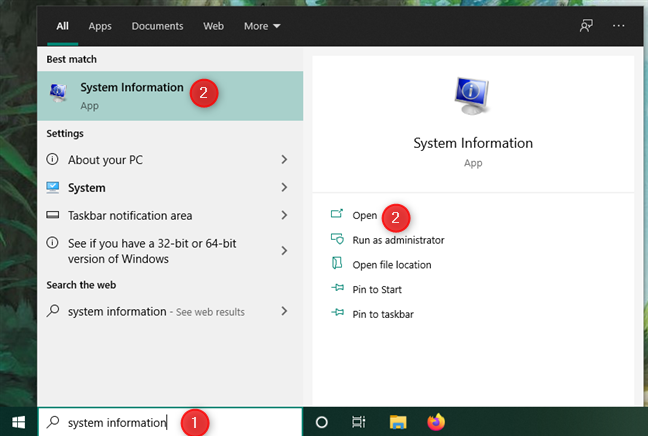
Systeminformationen in Windows 10 öffnen
Stellen Sie im Fenster „Systeminformationen“ sicher, dass die Systemzusammenfassung in der linken Seitenleiste ausgewählt ist. Sehen Sie sich dann die Details auf der rechten Seite an, um das Systemmodell Ihres Laptops, PCs oder Tablets zu finden.
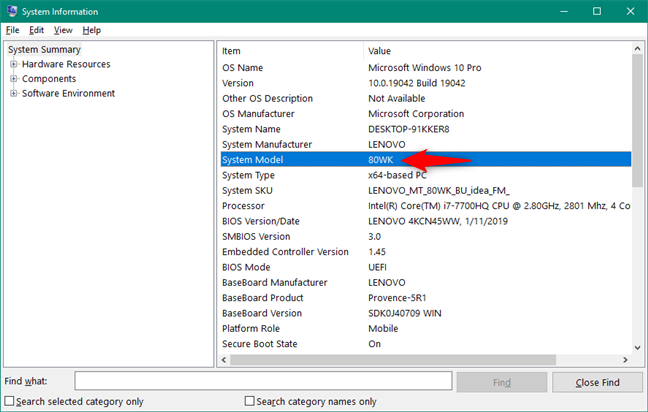
Das Systemmodell wird in den Systeminformationen von Windows 10 angezeigt
Wie Sie im obigen Bild sehen können, verwenden wir einen Lenovo 80WK-Laptop.
2. Was für einen Computer habe ich? Verwenden Sie PowerShell, um sein Modell zu finden
Eine weitere schnelle Methode, um herauszufinden, welches Laptop-, Computer- oder Tablet-Modell Sie besitzen, besteht darin, einen Befehl in PowerShell auszuführen. Öffnen Sie PowerShell , geben Sie Get-CimInstance -ClassName Win32_ComputerSystem ein und drücken Sie die Eingabetaste auf Ihrer Tastatur. Dieser Befehl teilt Ihnen unter anderem auch das Modell und den Hersteller Ihres Windows 10-Geräts mit.
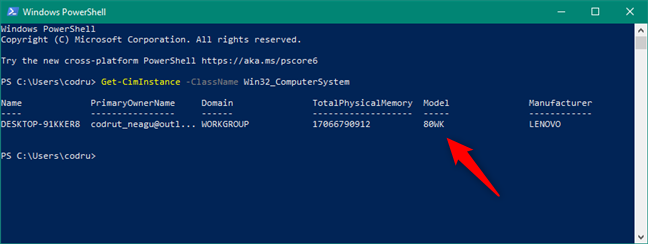
Finden Sie das PC-Modell in PowerShell: Get-CimInstance -ClassName Win32_ComputerSystem
3. Wie finden Sie das Modell Ihres Laptops, Computers oder Tablets heraus? Verwenden Sie die Eingabeaufforderung
In ähnlicher Weise können Sie in Windows 10 auch die Eingabeaufforderung verwenden , um das Modell Ihres Laptops, PCs oder Tablets herauszufinden. Öffnen Sie cmd und verwenden Sie es, um den Befehl wmic csproduct get name,vendor auszuführen .
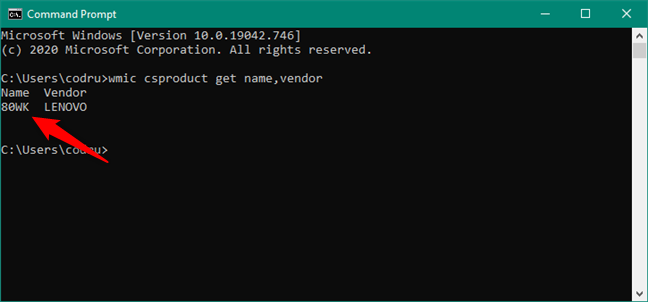
Finden Sie das Laptop-Modell in der Eingabeaufforderung: wmic csproduct get name,vendor
4. Wie finden Sie das Modell Ihres Laptops heraus? Verwenden Sie dxdiag (DirectX-Diagnosetool)
Das DirectX-Diagnosetool von Microsoft ist ein weiteres Tool von Windows 10, das Ihnen helfen kann, das Modell Ihres Computers zu finden.
Der schnellste Weg, es zu starten, besteht darin, das Suchfeld in Ihrer Taskleiste zu verwenden, um nach dxdiag zu suchen .
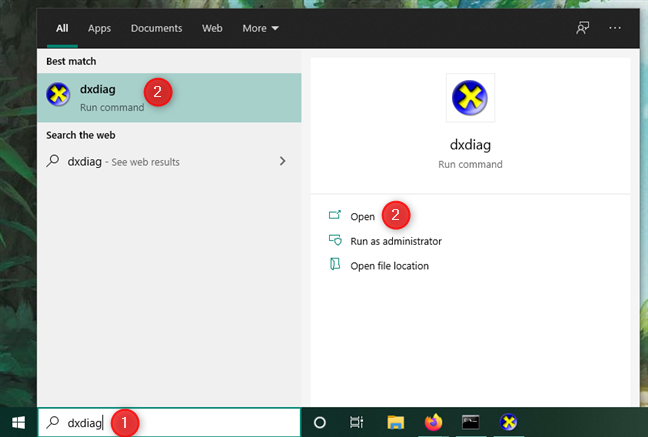
Öffnen von dxdiag in Windows 10
Auf der Registerkarte System von dxdiag sollten Sie das Systemmodell Ihres Windows 10-Laptops, -Computers oder -Tablets in der Systeminformationsliste finden.
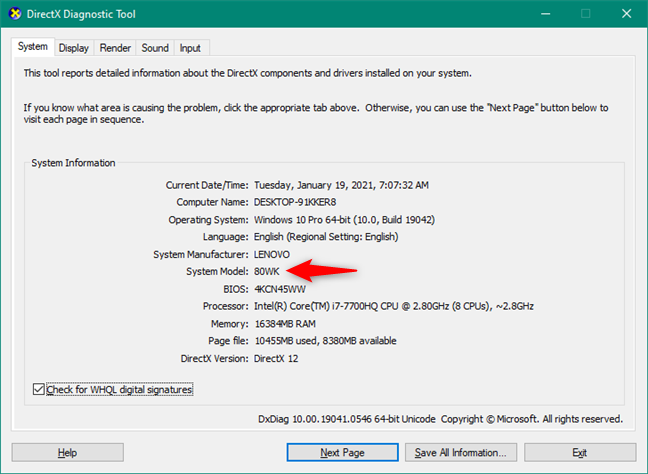
Das Systemmodell wird im dxdiag von Windows 10 angezeigt
5. Wie finde ich die Modellnummer von Dell, Lenovo, HP (usw.)? Verwenden Sie die mitgelieferte Software
Um das Modell Ihres Windows 10-Geräts zu finden, können Sie auch die mitgelieferte Software darauf verwenden. Die meisten Hersteller installieren solche Apps standardmäßig und bieten in der Regel Informationen zu Ihrem Laptop, Computer oder Tablet. Leider hat jeder Anbieter seine eigenen Apps, sodass die Dinge sehr unterschiedlich sind. Im folgenden Screenshot sehen Sie ein Beispiel dafür, wo wir das Modell eines Laptops von Lenovo gefunden haben. Sie sollten ähnliche Tools und Informationen in den Apps erhalten, die von anderen gebündelt werden (HP, Dell, ASUS usw.).
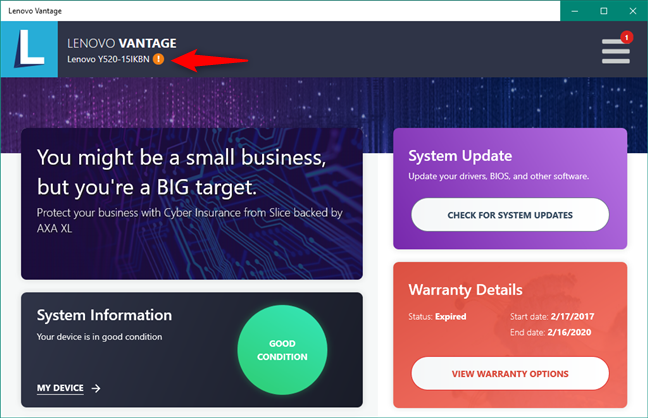
Das Laptop-Modell wird normalerweise von der mitgelieferten Verwaltungssoftware des Geräts angezeigt
Wie Sie im obigen Screenshot sehen können, sind die gebündelten Apps spezifischer für das Modell Ihres Windows 10-Laptops, -PCs oder -Tablets, das Sie haben. Die Lenovo-App sagte, dass unser Laptop das Modell Y520-15IKBN anstelle des allgemeineren 80WK ist, was es für uns einfacher macht, die geeigneten Treiber und Tools zur Fehlerbehebung dafür zu finden.
6. Welches Modell ist mein Laptop, Computer oder Tablet? Verwenden Sie einen Webbrowser, um die Support-Website des Geräteherstellers zu besuchen
Viele Hersteller von Windows 10-Laptops, -Computern und -Tablets bieten auch kleine Tools an, mit denen Sie herausfinden können, um welches Modell es sich bei Ihrem Gerät handelt.
Um dieses Tool für Ihr Gerät zu erhalten, müssen Sie einen Webbrowser starten und die Support-Website des Herstellers Ihres Geräts besuchen. Suchen Sie dort nach einem Produkt erkennen oder einem Link oder einer Schaltfläche automatisch erkennen und klicken oder tippen Sie darauf.
Produkt auf der Support-Website Ihres Geräts erkennen
Dann sollte der Webbrowser Sie auffordern, das Tool herunterzuladen und auszuführen. Lassen Sie es zu und warten Sie, bis es Ihr Windows 10-Computer-, Tablet- oder Laptop-Modell identifiziert.
Führen Sie das vom Hersteller Ihres Geräts bereitgestellte Erkennungstool aus
Wenn die Produkterkennung erfolgreich war, sollte die Support-Website das genaue Modell Ihres Laptops, PCs oder Tablets angeben können.
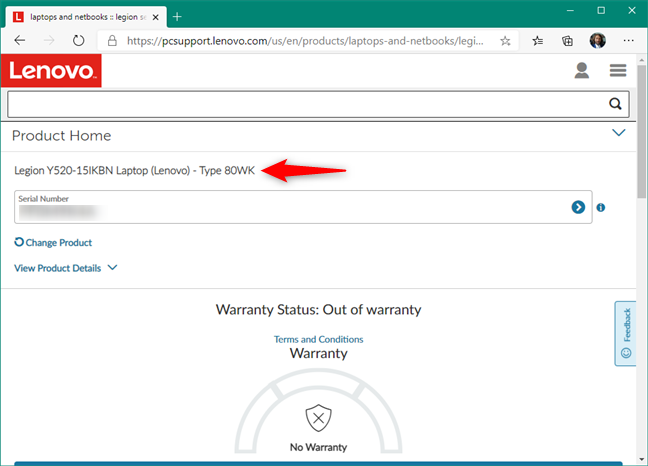
Die Support-Webseite eines Laptops hat sein Modell identifiziert
Hier sind die Links zu einigen der beliebtesten Hersteller von Computern, Laptops und Tablets: Lenovo , HP , Dell , Acer .
7. Wie finde ich das Modell meines Laptops, PCs oder Tablets? Überprüfen Sie das BIOS
Das BIOS oder UEFI Ihres Windows 10-Laptops, -Computers oder -Tablets kann Ihnen auch sagen, welches Modell Ihr Gerät ist. Rufen Sie das BIOS auf und suchen Sie nach einer Informationsseite . Suchen Sie darauf nach Product Name , Product Model oder etwas Ähnlichem. Das ist das Modell Ihres Geräts.
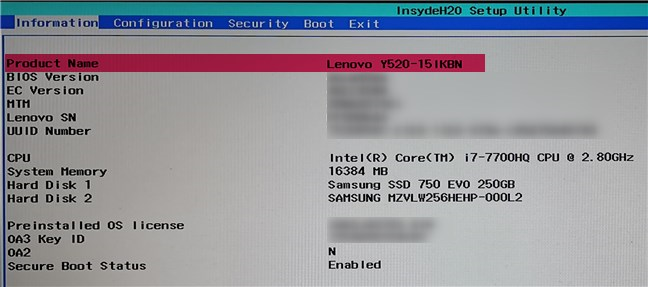
So finden Sie das Modell eines Laptops mit dem BIOS
8. Welches Modell ist mein Windows 10-Gerät? Sehen Sie sich das Produktetikett und die Aufkleber auf Ihrem Laptop, PC oder Tablet an
Sie finden Ihr PC-, Tablet- oder Laptop-Modell auch als Produktname zusammen mit der Produkt- und Seriennummer entweder auf dem Gerät selbst oder auf der Versandverpackung. Achten Sie darauf, dass Sie nach Aufklebern suchen folgende Standorte:
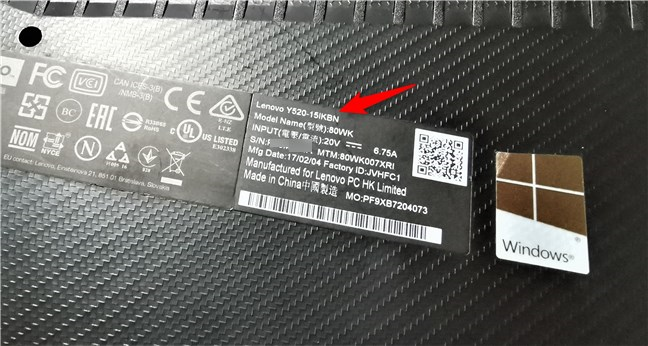
Wo finde ich das Modell eines Laptops: Es kann auf der Rückseite bedruckt werden
Das ist es! Es ist eine lange Liste von Methoden, nicht wahr?
Kennen Sie andere Möglichkeiten, um herauszufinden, welches Modell ein Windows 10-PC, -Laptop oder -Tablet ist?
Jetzt wissen Sie, wie Sie das Modell Ihres Laptops, Computers oder Tablets finden, und zwar nicht auf eine oder zwei, sondern auf acht verschiedene Arten. Kennst du auch andere? Lassen Sie es uns im Kommentarbereich wissen, und wenn Sie Fragen haben, zögern Sie nicht, sie zu stellen.
Mit dem One UI 6-Update können Benutzer Kamera-Widgets auf Samsung Galaxy-Telefonen hinzufügen, um sie nach Wunsch anzupassen.
Im folgenden Artikel stellen wir die grundlegenden Schritte zur Wiederherstellung gelöschter Daten in Windows 7 mit dem Support-Tool Recuva Portable vor. Mit Recuva Portable können Sie Ihre Daten auf einem beliebigen USB-Stick speichern und jederzeit verwenden. Das Tool ist kompakt, einfach zu bedienen und bietet folgende Funktionen:
So finden Sie Ihre fehlenden Samsung Galaxy-Geräte mit SmartThings Find. Sehen Sie, wo Sie Ihr Smartphone, Tablet oder Ihre Smartwatch verlegt haben.
So erstellen Sie einen Link zu einer Datei, einem Ordner oder einer Bibliothek auf Ihrem Windows-Computer und senden ihn an andere. So kopieren Sie einen Dateipfad als Link.
Erfahren Sie, wie Sie sich mit versteckten Wi-Fi-Netzwerken in Windows 11 verbinden können. Tipps zu Schnelleinstellungen, Einstellungen-App und Systemsteuerung.
Erfahren Sie, wie Sie die Touchpad-Empfindlichkeit ändern, das Touchpad aktivieren oder deaktivieren, seine Gesten oder Präzision konfigurieren.
Erfahren Sie, wie Sie Anwendungen als Administrator in Windows 11 ausführen können, um alle Funktionen optimal zu nutzen. Nutzen Sie CMD, PowerShell oder Windows Terminal, um Programme mit Administratorrechten zu starten.
Alle Apps und Windows-Tools, mit denen Sie schnell herausfinden können, wie viele Kerne Ihr Prozessor hat und wie viele logische Prozessoren oder Threads er zu bieten hat. Finden Sie diese Informationen mit CMD oder PowerShell.
Wie installiere ich Schriftarten in Windows 10 und Windows 11? Hier erfahren Sie, wo der Schriftartenordner in Windows zu finden ist und wie man Schriftarten für alle Benutzer anzeigt und installiert.
Entdecken Sie alle Möglichkeiten, wie Sie den Benutzer in Windows 11 wechseln können: vom Anmeldebildschirm, über Tastaturkombinationen bis hin zu den Eingabeaufforderungen.
Drag & Drop funktioniert nicht mehr in Windows 10 oder Windows 11? Hier erfahren Sie, wie Sie dieses Problem in nur wenigen Sekunden beheben können.
Erfahren Sie, wie Sie die Get Help-App in Windows 10 effektiv nutzen, um Unterstützung bei Microsoft-Produkten zu erhalten. Kontaktieren Sie den Supportdienst schnell und einfach.
Erfahren Sie, wie Sie Dateien und Ordner auf Ihrem Mac schnell und effizient ausschneiden, kopieren und einfügen können, um Ihre Produktivität zu steigern.
Erfahren Sie, wie Sie den mathematischen Eingabebereich verwenden, um mathematische Formeln in Dokumente und Präsentationen einzufügen. Die Anleitung funktioniert unter Windows 7, Windows 10 und Windows 8.1.
So aktivieren oder deaktivieren Sie Ortungsdienste in Windows 11. Nutzen Sie die Vorteile einer personalisierten Erfahrung.
Wenn Sie Galaxy AI auf Ihrem Samsung-Telefon nicht mehr benötigen, können Sie es ganz einfach deaktivieren. Nachfolgend finden Sie Anweisungen zum Deaktivieren von Galaxy AI auf Ihrem Samsung-Telefon.
Wenn Sie KI-Charaktere auf Instagram nicht benötigen, können Sie diese auch schnell löschen. So löschen Sie KI-Charaktere auf Instagram.
Benutzer können den ChatGPT-Speicher jederzeit deaktivieren, sowohl auf Mobilgeräten als auch auf Computern. Nachfolgend finden Sie Anweisungen zum Deaktivieren des ChatGPT-Speichers.
Standardmäßig sucht Windows Update automatisch nach Updates. Sie können auch sehen, wann das letzte Update erfolgte. Hier finden Sie eine Anleitung zum letzten Windows-Update.
Das Löschen der eSIM auf dem iPhone ist grundsätzlich einfach. Nachfolgend finden Sie Anweisungen zum Löschen der eSIM auf dem iPhone.
Zusätzlich zum Speichern von Live Photos als Videos auf dem iPhone können Benutzer Live Photos auf dem iPhone ganz einfach in Boomerang konvertieren.
Viele Apps aktivieren SharePlay automatisch, wenn Sie FaceTime verwenden. Dies kann dazu führen, dass Sie versehentlich die falsche Taste drücken und Ihr Videoanruf dadurch ruiniert wird.
Wenn Sie „Click to Do“ aktivieren, funktioniert die Funktion und versteht den Text oder das Bild, auf das Sie klicken, und trifft dann Entscheidungen, um relevante kontextbezogene Aktionen bereitzustellen.
Durch Einschalten der Tastaturbeleuchtung leuchtet die Tastatur. Dies ist nützlich bei schlechten Lichtverhältnissen oder sorgt für einen cooleren Look in Ihrer Gaming-Ecke. Sie haben die Wahl zwischen vier Möglichkeiten, die Tastaturbeleuchtung Ihres Laptops einzuschalten.
Es gibt mehrere Möglichkeiten, in den abgesicherten Modus von Windows 10 zu gelangen, falls Sie Windows nicht öffnen und hineinkommen. Informationen zum Aufrufen des abgesicherten Modus von Windows 10 beim Starten Ihres Computers finden Sie im folgenden Artikel von WebTech360.
Grok AI hat seinen KI-Fotogenerator jetzt erweitert, um persönliche Fotos in neue Stile umzuwandeln, beispielsweise um Fotos im Studio Ghibli-Stil mit berühmten Animationsfilmen zu erstellen.
Google One AI Premium bietet Benutzern eine einmonatige kostenlose Testversion an, bei der sie sich anmelden und viele verbesserte Funktionen wie den Gemini Advanced-Assistenten ausprobieren können.
Ab iOS 18.4 können Benutzer bei Apple entscheiden, ob aktuelle Suchanfragen in Safari angezeigt werden sollen.
Die Zwischenablage auf dem iPhone speichert Bilder und Daten. Wenn Sie jedoch zu viele Informationen speichern, kann dies Ihre Privatsphäre beeinträchtigen. In diesem Fall können Sie eine Verknüpfung zum Löschen der Zwischenablage einrichten.
Um die Sicherheit der Kinder bei der Verwendung des Telefons zu gewährleisten, können Eltern über die Funktion „Familienfreigabe“ auf dem iPhone ein Apple-ID-Konto für ihre Kinder erstellen.




























